Come installare Latte Dock in KDE su Linux
I dock sono molto popolari su Linux. Gli utenti Linux li adorano perché hanno un bell'aspetto e consentono loro di utilizzare il proprio computer in modo simile a quello degli utenti Mac. Uno dei migliori Docks là fuori è noto come Latte Dock. È un pannello basato su Qt che funziona molto bene con il desktop Plasma. In questo articolo, esamineremo come installare Latte Dock e configurarlo sul tuo Spazio di lavoro di KDE.
Installa Latte Dock
Latte Dock viene trasportato all'interno della maggior parte delle distribuzioni Linux, grazie alla sua popolarità. Per installarlo, avvia una finestra di terminale e inserisci i comandi che corrispondono alla tua distribuzione Linux.
Ubuntu
sudo apt installa latte-dock
Debian
sudo apt-get install latte-dock
Arch Linux
Non sarai in grado di installare il pacchetto Latte Dock sul tuo PC Arch Linux se il repository di software "Community" non è impostato. L'impostazione richiede una modifica del file di configurazione di Pacman.
Per abilitare il repository "Community", avviare una finestra del terminale e, utilizzando sudo, apri il file Pacman.conf in Nano.
sudo nano /etc/pacman.conf
Nel file di configurazione, premere il tasto PG GIÙ e scorri verso il basso fino a trovare "Community". Una volta lì, rimuovi tutte le istanze del simbolo #. Assicurarsi che tutte le righe sotto "Community" siano senza commenti. Quando lo sono, salvare le modifiche apportate a Pacman.conf premendo Ctrl + O sulla tastiera.
Dopo aver salvato le modifiche in Nano, premere Ctrl + X per tornare alla riga di comando. Quindi, risincronizza Pacman con i server Arch ufficiali. L'esecuzione di una risincronizzazione scaricherà e configurerà il repository "Community".
sudo pacman -Syy
Infine, installa Latte Dock su Arch Linux con:
sudo pacman -S latte-dock
Fedora
sudo dnf installa latte-dock
OpenSUSE
sudo zypper installa latte-dock
Istruzioni Linux generiche
Per creare il Latte Dock da utilizzare su un sistema KDE che non ha supporto diretto, dovrai creare il codice dall'origine. Fortunatamente per te, il software Latte Dock è uno dei programmi più facili da costruire. Per avviare il processo di compilazione, assicurati di avere tutte le librerie di build Qt, Cmake, nonché l'ultima versione dell'ambiente desktop KDE Plasma e lo strumento di controllo del codice sorgente Git.
Una volta che tutti questi programmi sono stati curati, avvia il processo usando il clone git comando per prendere l'ultima versione del codice sorgente di Latte.
clone git https://github.com/psifidotos/Latte-Dock.git
Sposta il tuo terminale in Latte-Dock cartella del codice con il CD comando.
cd Latte-Dock
Nel Latte-Dock cartella, utilizzare la LS comando e visualizzare il contenuto della directory del codice.
ls
Guarda il contenuto della directory e poi usa il gatto comando per leggere il file LEGGIMI file.
cat README.md
Dopo aver esaminato il file README, crea il codice con install.sh script.
sudo bash install.sh
Devi disinstallare Latte Dock? Correre:
sudo bash uninstall.sh
Prepara il tuo pannello
Latte Dock, in KDE Plasma, è impostato per funzionare nella parte inferiore dello schermo. Sfortunatamente, la maggior parte delle configurazioni di KDE ha anche il pannello principale in fondo. Dal momento che il pannello è in mezzo, dobbiamo spostarlo prima di poter impostare il dock. Per spostarlo, fai clic con il pulsante destro del mouse sul pannello e seleziona l'opzione "Impostazioni pannello" nel menu.
Facendo clic su "Impostazioni pannello" si aprirà l'area delle impostazioni del pannello di Plasma. In questa area, cerca la casella "bordo schermo". Cliccaci sopra con il mouse e tieni premuto il tasto sinistro del mouse. Quindi, trascina il pannello al plasma nella parte superiore dello schermo.

Ora che il pannello è fuori mano; tornare alle impostazioni e fare clic sul pulsante "X" su "Task Manager" per rimuoverlo come widget. Al termine, fare clic sull'icona "X" per uscire dalle impostazioni.
Plasma è pronto per Latte Dock. Non resta che avviarlo! Per eseguirlo, premi il tasto Windows sulla tastiera, digita "latte" ed esegui Latte Dock.
Installa Latte Dock

Latte Dock è aperto e utilizzabile. Tuttavia, non si avvierà quando accedi al tuo computer. Risolvere questo problema è possibile se Latte è impostato per accendersi automaticamente tramite le impostazioni di "avvio automatico", in KDE.
Per impostare il dock per l'avvio automatico, avviare un terminale e seguire i passaggi seguenti.
Passo 1: Creare un avvio automatico directory nella cartella home (per ogni evenienza).
mkdir -p ~ / .config / avvio automatico
Passo 2: Crea una copia del collegamento Latte Dock da /usr/share/applications/ nella tua cartella home.
cp /usr/share/applications/org.kde.latte-dock.desktop ~ /
Passaggio 3: Sposta il collegamento sul desktop nel tuo avvio automatico cartella.
mv org.kde.latte-dock.desktop ~ / .config / avvio automatico 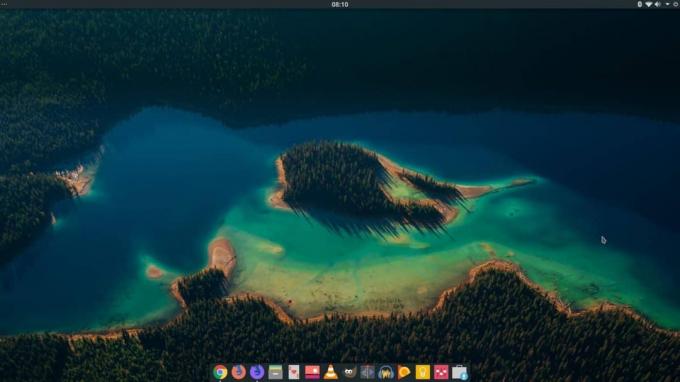
Step 4: Riavvia il tuo PC Linux. Dopo aver effettuato nuovamente l'accesso a KDE Plasma, il Dock Latte apparirà in fondo, non appena esegui nuovamente l'accesso.
Ricerca
Messaggi Recenti
Come installare Skype in Ubuntu Linux
Se vuoi conversare con i tuoi amici, colleghi o un dipendente, Skyp...
Google Wave In Thunderbird 3 [Hack]
Quindi sei un drogato di Google Wave con Thunderbird 3? C'è un semp...
Come installare il tema dell'icona ombra su Linux
Shadow è un tema bellissimo icona pesantemente ispirato al design d...


![Google Wave In Thunderbird 3 [Hack]](/f/9be4cffb1f0d1a4a01a6fd61573de5af.jpg?width=680&height=100)
